Card đồ họa không chỉ đơn thuần là bộ phận xử lý hình ảnh hiển thị trên màn hình của bạn. Mặc dù thường không nhận được sự chú ý xứng đáng, nhưng cả AMD, Nvidia và Intel đều trang bị một bộ tính năng phần mềm khổng lồ cho GPU của họ, có khả năng nâng cao hiệu suất, chất lượng hình ảnh hoặc kết hợp cả hai. Đặc biệt, với sự chuyển đổi sang ứng dụng Nvidia App trong năm qua, chúng ta đã chứng kiến một loạt các tính năng phần mềm mới đầy hấp dẫn từ đội Xanh.
Nvidia App và Nvidia Control Panel chứa đầy các cài đặt, thoạt nhìn có vẻ phức tạp. Tuy nhiên, việc khám phá và tận dụng các tính năng này sẽ giúp bạn khai thác tối đa sức mạnh của chiếc card đồ họa Nvidia của mình, mang lại trải nghiệm chơi game và làm việc tuyệt vời hơn. Bài viết này sẽ đi sâu vào 5 tính năng nổi bật mà nhiều người dùng có thể đã bỏ qua.
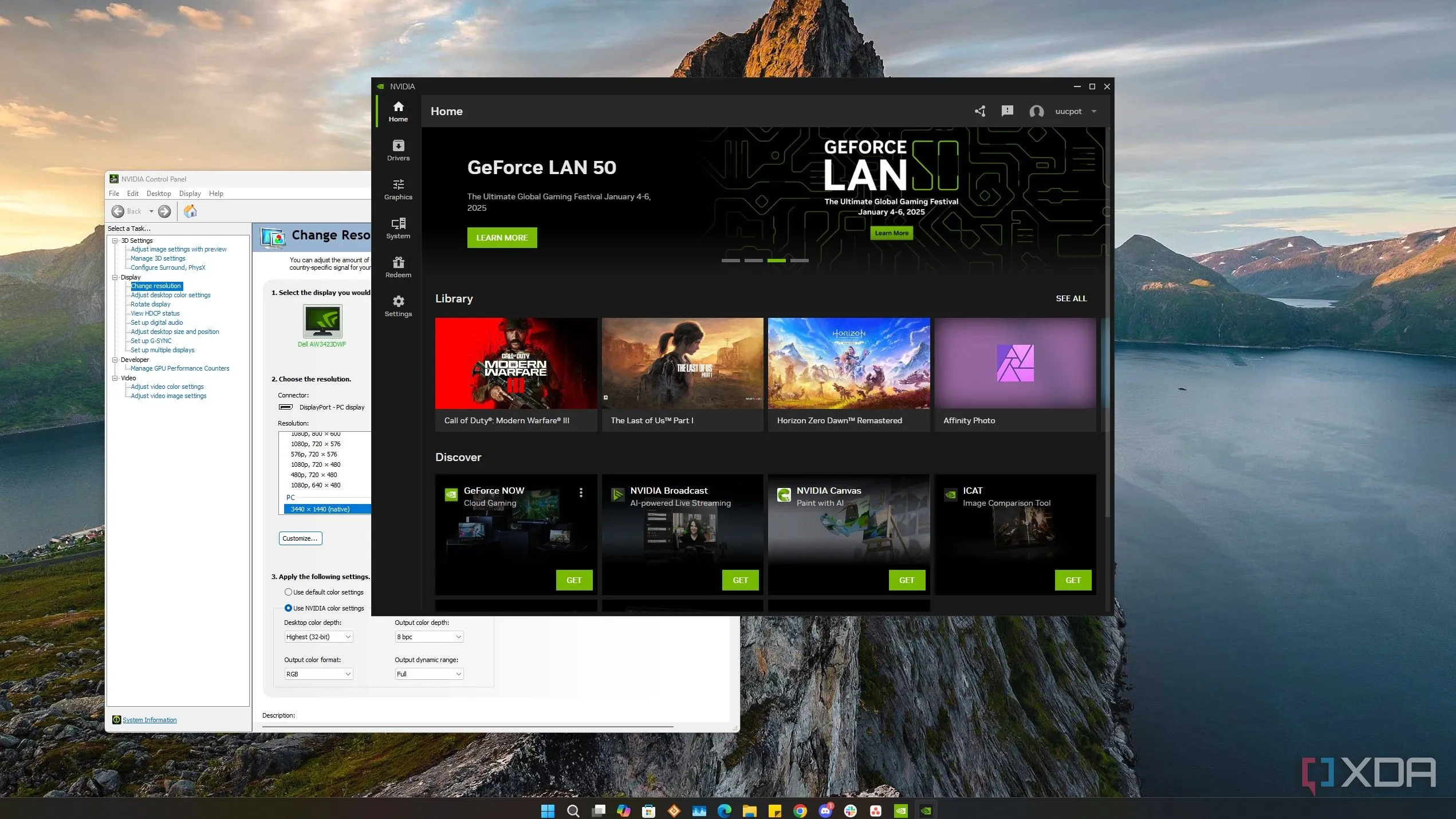 Giao diện Windows 11 với Nvidia Control Panel và Nvidia App mở, minh họa các tùy chọn tối ưu card đồ họa Nvidia
Giao diện Windows 11 với Nvidia Control Panel và Nvidia App mở, minh họa các tùy chọn tối ưu card đồ họa Nvidia
1. DLDSR (Dynamic Super Resolution) – Khử răng cưa và làm sắc nét hình ảnh đỉnh cao
Không nghi ngờ gì nữa, DSR, và đặc biệt là DLDSR dựa trên AI, là một trong những tính năng bị bỏ quên nhiều nhất của card đồ họa Nvidia. DSR là viết tắt của Dynamic Super Resolution, cho phép bạn kết xuất game ở độ phân giải cao hơn so với màn hình của bạn hỗ trợ. Ví dụ, nếu bạn có màn hình 1080p, bạn có thể kết xuất game ở độ phân giải 1440p. Sau đó, DSR sẽ giảm tỷ lệ hình ảnh xuống cho độ phân giải của màn hình bạn. DSR thông thường hoạt động tốt, nhưng DLDSR không chỉ hiệu quả hơn với cơ chế AI mà còn tạo ra kết quả tốt hơn.
Cách tốt nhất để hình dung DLDSR là một công nghệ khử răng cưa (anti-aliasing) xuất sắc. Đặc biệt trong các tựa game cũ có công nghệ khử răng cưa kém trên màn hình độ phân giải thấp, DLDSR có thể mang lại sự nâng cấp lớn về chất lượng hình ảnh. Bằng cách kết xuất ở độ phân giải cao hơn, DLDSR có thể khắc phục các vấn đề răng cưa bằng cách lấy mẫu trong quá trình giảm tỷ lệ. Điều này tương tự như các dạng khử răng cưa cũ hơn như SSAA, vốn gần như không còn tồn tại trong các tựa game hiện đại. Việc kết xuất game ở độ phân giải cao hơn chắc chắn sẽ làm giảm hiệu suất, nhưng đây chính là lúc DLDSR thực sự ấn tượng.
Bạn có thể sử dụng DLDSR kết hợp với DLSS và đạt được kết quả tốt hơn so với việc chỉ sử dụng DLSS. DLSS hoạt động tốt nhất khi bạn kết xuất ở độ phân giải cao hơn, vì bạn đang cung cấp cho mô hình AI nhiều dữ liệu hơn để xử lý và giảm thiểu tình trạng nghẽn cổ chai CPU. Nếu bạn sử dụng DLDSR và kết hợp nó với DLSS trong game của mình, bạn có thể có được một hình ảnh sắc nét hơn nhiều so với độ phân giải gốc của màn hình, tất cả chỉ với một tác động tối thiểu đến hiệu suất.
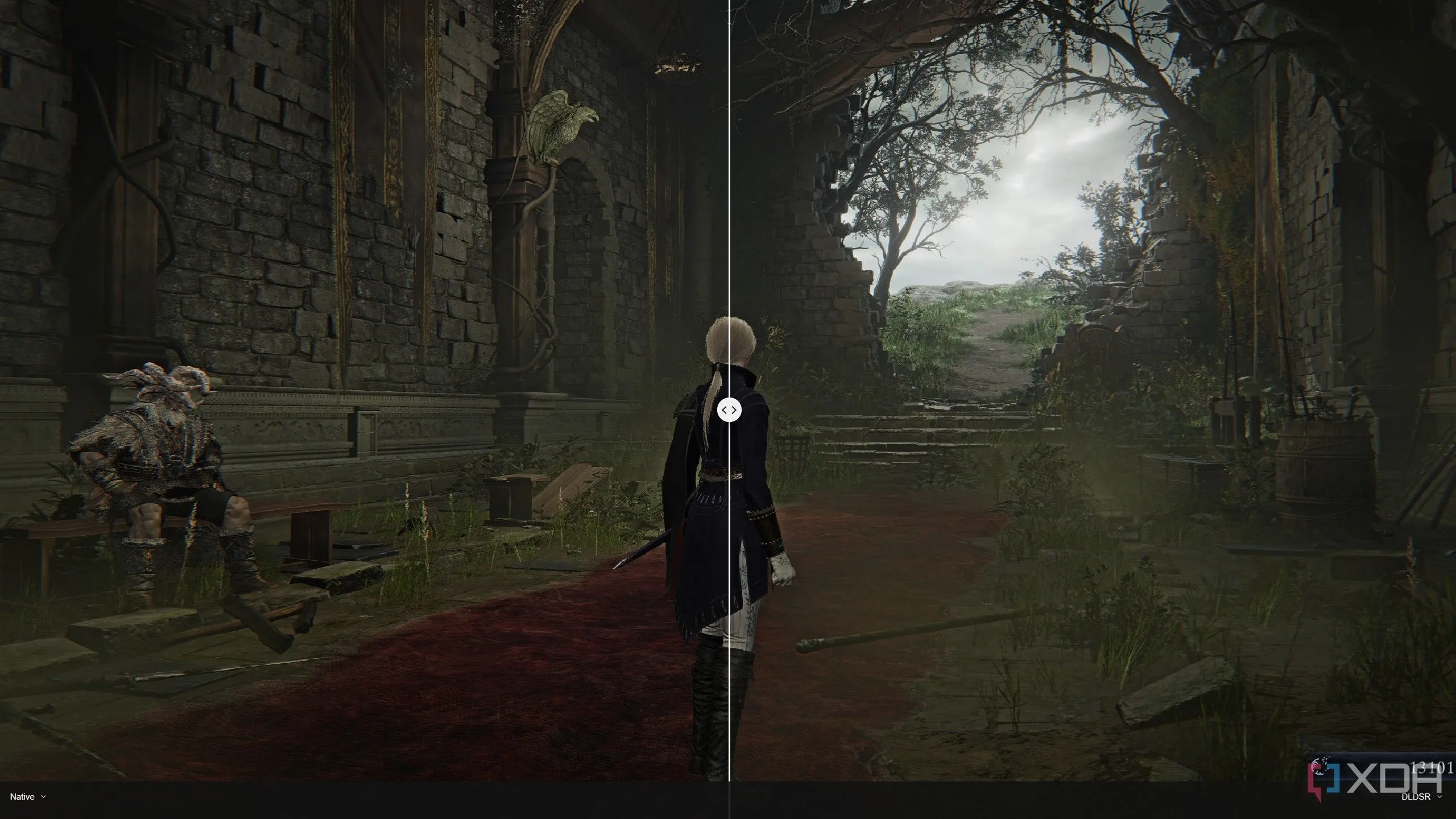 Màn hình cài đặt Nvidia DLDSR trong Nvidia Control Panel, giúp cải thiện chất lượng hình ảnh và khử răng cưa hiệu quả
Màn hình cài đặt Nvidia DLDSR trong Nvidia Control Panel, giúp cải thiện chất lượng hình ảnh và khử răng cưa hiệu quả
2. Nvidia Broadcast – Biến không gian làm việc thành studio chuyên nghiệp
Nvidia cung cấp một số tiện ích và cuối cùng đã tập hợp tất cả vào một nơi với sự ra mắt của Nvidia App. Một trong những tiện ích đó là Nvidia Broadcast, và nếu bạn chưa sử dụng, bạn đang bỏ lỡ rất nhiều điều. Mặc dù Broadcast đã nhận được nhiều sự chú ý kể từ khi ra mắt vài năm trước, nhưng nhiều người vẫn dễ dàng bỏ qua nó. Nó mang lại hiệu ứng làm mờ nền cho camera và loại bỏ tiếng ồn cho micrô của bạn; có gì đáng để hào hứng? Nhưng Nvidia Broadcast có thể là bộ công cụ giao tiếp tốt nhất hiện có, và với bản cập nhật lên phiên bản 2.0 gần đây, đây là thời điểm tốt nhất để dùng thử.
Bạn có thể tìm thấy nhiều công cụ cung cấp hiệu ứng cho camera và micrô của mình, nhưng Nvidia Broadcast thực sự khai thác sức mạnh AI của card đồ họa RTX. Nó tiêu tốn một phần sức mạnh xử lý của GPU, nhưng các hiệu ứng tiêu chuẩn không nên có tác động lớn đến hiệu suất. Trên thực tế, bạn có thể theo dõi mức sử dụng GPU trong phiên bản mới nhất của ứng dụng, cũng như xem trước các hiệu ứng của mình. Tôi sử dụng tính năng tự động căn chỉnh khung hình và loại bỏ tiếng ồn trên camera, cũng như loại bỏ tiếng ồn xung quanh trên micrô, và cả hai đều hoạt động rất hiệu quả.
Nếu bạn không chơi game, Broadcast giờ đây bao gồm một số hiệu ứng chuyên sâu hơn. Phiên bản 2.0 đã giới thiệu Studio Voice, giúp loại bỏ tiếng ồn xung quanh và áp dụng EQ do AI điều khiển cho micrô của bạn. Chất lượng âm thanh tuyệt vời, mặc dù ứng dụng cảnh báo rằng bạn sẽ cần một GPU cao cấp để Studio Voice hoạt động. Virtual Key Light là một bổ sung mới khác cho Broadcast, mô phỏng ánh sáng chiếu vào mặt bạn. Nó mang lại hiệu quả tuyệt vời cho các cảnh quay webcam nơi khuôn mặt của bạn thường bị thiếu sáng so với phông nền.
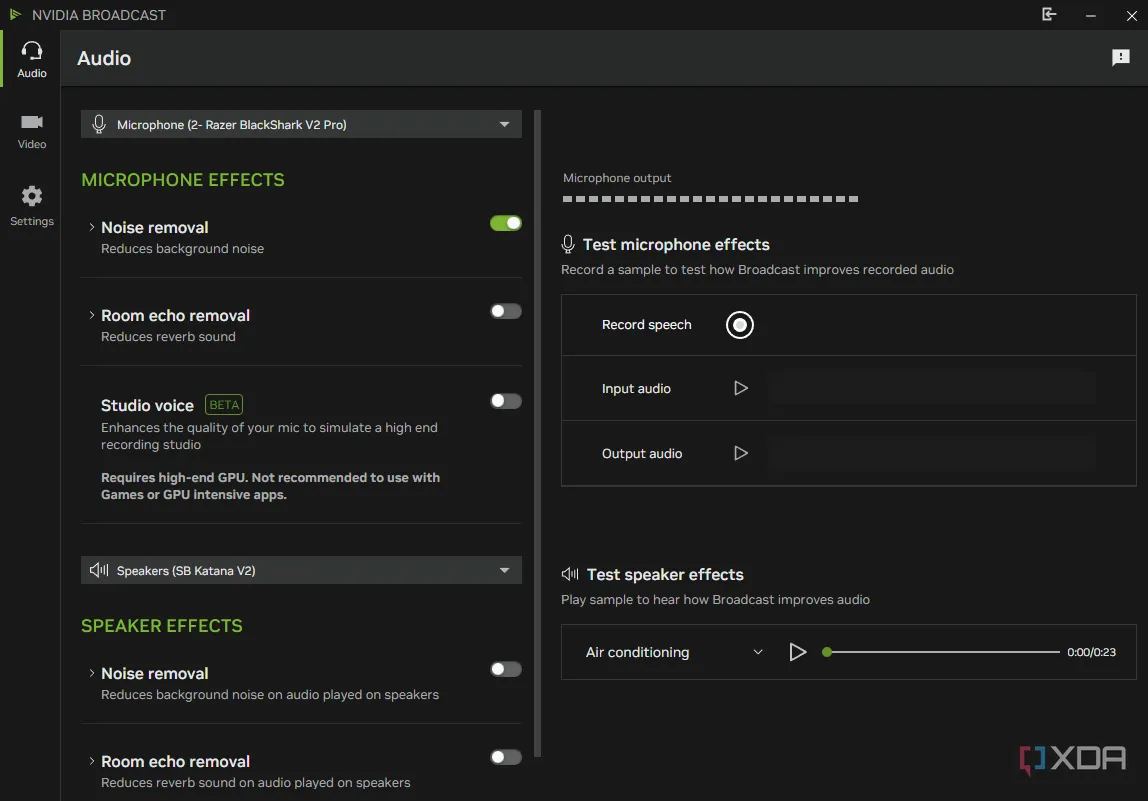 Giao diện ứng dụng Nvidia Broadcast với tính năng RTX Voice, hỗ trợ lọc tiếng ồn cho microphone
Giao diện ứng dụng Nvidia Broadcast với tính năng RTX Voice, hỗ trợ lọc tiếng ồn cho microphone
3. RTX HDR và Dynamic Vibrance – Nâng tầm trải nghiệm thị giác cho mọi tựa game
Nếu bạn có một GPU RTX, bạn nên tận dụng phần cứng AI đó. Một trong những cách tốt nhất để sử dụng nó là RTX HDR, một tính năng có sẵn thông qua Nvidia App có thể chuyển đổi game SDR của bạn thành thứ trông giống HDR bằng cách sử dụng AI. Nó không thực sự chèn HDR vào game của bạn như bạn có thể làm với Special K. RTX HDR giống với Auto HDR trong Windows hơn. Nó chỉ sử dụng mô hình AI để tạo ra kết quả tốt hơn, và những kết quả đó trông thật tuyệt vời. RTX HDR là một sự thúc đẩy lớn cho các tựa game không có bất kỳ hỗ trợ HDR nào, và nó thậm chí có thể hữu ích trong một số ít tựa game có triển khai HDR gặp vấn đề.
Một người bạn đồng hành xa với RTX HDR là RTX Dynamic Vibrance. Về cơ bản, đó là một bộ lọc giúp tăng độ sáng của hình ảnh, làm cho màu sắc xuất hiện sống động hơn. Tự thân Dynamic Vibrance không tuyệt vời, nhưng nó có thể làm màu sắc nổi bật hơn khi được sử dụng kết hợp với RTX HDR và có thể là một bộ lọc thông qua FreeStyle. RTX HDR là điểm nhấn chính ở đây, nhưng đừng loại trừ Dynamic Vibrance. Tùy thuộc vào game bạn đang chơi và màn hình bạn đang sử dụng, nó có thể thêm một chút sức sống cho game của bạn.
 Logo Nvidia GeForce RTX 5070, đại diện cho GPU RTX hỗ trợ RTX HDR và Dynamic Vibrance
Logo Nvidia GeForce RTX 5070, đại diện cho GPU RTX hỗ trợ RTX HDR và Dynamic Vibrance
4. Ép xung tự động (Automatic Overclocking) – Tăng hiệu suất dễ dàng
Nvidia đã cung cấp tính năng ép xung chỉ với một cú nhấp chuột trong nhiều năm thông qua các ứng dụng như MSI Afterburner. Nhấp vào một nút, đợi vài phút để ứng dụng kiểm tra căng thẳng GPU của bạn, và bạn sẽ có một card đồ họa được tăng tốc. Với Nvidia App, bạn hiện có tính năng ép xung tự động được bật theo mặc định. Ứng dụng sẽ quét GPU của bạn mỗi tháng một lần khi nó ở trạng thái nhàn rỗi và áp dụng các điều chỉnh tần số cho cả xung VRAM và xung lõi. Tất cả điều này diễn ra ở chế độ nền, và bạn có thể xác nhận tính năng này đang bật bằng cách vào System > Performance trong Nvidia App.
Bạn sẽ nhận được một sự tăng nhẹ về xung nhịp nếu chip xử lý cho phép, nhưng tính năng điều chỉnh tự động chỉ được thiết lập cho công suất và điện áp tiêu chuẩn. Trong Nvidia App, ngay bên dưới phần điều chỉnh tự động, bạn có thể xác định mục tiêu điện áp, công suất và tốc độ quạt cao hơn để cho phép điều chỉnh tự động có thêm không gian hoạt động. Các thay đổi chính xác đối với công suất và điện áp của các thanh trượt này phụ thuộc vào loại GPU bạn có, nhưng cả hai đều nằm trong phạm vi cực kỳ an toàn. Tăng chúng lên sẽ cung cấp cho GPU của bạn thêm một chút năng lượng để tính năng điều chỉnh tự động có thể đẩy mọi thứ đi xa hơn.
Rõ ràng, việc ép xung một cú nhấp chuột với MSI Afterburner sẽ mang lại hiệu suất cao hơn, trong khi ép xung thủ công sẽ cho phép bạn đẩy mọi thứ đi xa hơn nữa. Nhưng như một cách nhanh chóng để có thêm một chút hiệu suất từ card đồ họa của bạn trong chế độ nền, bạn sẽ muốn đẩy các cài đặt điều chỉnh tự động của mình lên.
 Màn hình cài đặt tính năng Ép xung tự động trong Nvidia App, cho phép người dùng tối ưu hiệu năng card đồ họa
Màn hình cài đặt tính năng Ép xung tự động trong Nvidia App, cho phép người dùng tối ưu hiệu năng card đồ họa
5. Smooth Motion – Tối ưu FPS với công nghệ tạo khung hình ở cấp độ driver
Nvidia đã đáp trả tính năng Fluid Motion Frames 2 (AFMF 2) xuất sắc của AMD bằng tính năng Smooth Motion của riêng mình, nhưng nó không nhận được đủ sự chú ý khi được thêm vào Nvidia App vào đầu năm nay. Giống như AFMF 2, Smooth Motion cung cấp khả năng tạo khung hình ở cấp độ driver. Nó vẫn sử dụng một mô hình AI, nhưng đó là một mô hình được đào tạo trước để nội suy khung hình ở bước hiển thị. Nó không giống như DLSS Frame Generation, vốn thực sự chạy một mô hình cục bộ trên card đồ họa của bạn, mặc dù Smooth Motion cũng cung cấp khả năng tạo khung hình.
Có thể hiểu tại sao tính năng này chưa thực sự phổ biến như AFMF 2. Tại thời điểm viết bài, Smooth Motion chỉ khả dụng trên các GPU RTX 50-series, và trong hầu hết các game, bạn có thể sẽ sử dụng DLSS Frame Generation hoặc Multi-Frame Generation (MFG) dù sao đi nữa. Tuy nhiên, có một số game không bao gồm bất kỳ cài đặt tạo khung hình nào, chẳng hạn như tựa game Clair Obscur: Expedition 33 gần đây, nơi Smooth Motion có thể phát huy tác dụng.
Khi tính năng này ra mắt, nó chỉ hoạt động trong các game DirectX 11 và 12, nhưng Nvidia gần đây đã bổ sung hỗ trợ cho các game Vulkan. Mặc dù Smooth Motion hiện chỉ có sẵn trên các GPU RTX 50-series, Nvidia cho biết cuối cùng họ sẽ bổ sung hỗ trợ cho các GPU RTX 40-series. Hy vọng, chúng ta sẽ sớm thấy bản cập nhật đó để Smooth Motion nhận được sự chú ý xứng đáng.
 Hình ảnh chính thức của card đồ họa Nvidia RTX 5090, đại diện cho dòng GPU RTX hỗ trợ Smooth Motion
Hình ảnh chính thức của card đồ họa Nvidia RTX 5090, đại diện cho dòng GPU RTX hỗ trợ Smooth Motion
Khám phá và Tận dụng Sức mạnh Nvidia App
Trong nhiều năm, việc đánh giá cao các tính năng có sẵn trên GPU Nvidia từng khá khó khăn. Với các tính năng được phân tán giữa Nvidia Control Panel và GeForce Experience, cùng với các bản cập nhật không đồng đều cho cả hai, việc theo dõi những gì có sẵn là một thách thức. Nvidia App đơn giản hóa quá trình thử nghiệm với các tính năng khác nhau. Một số tính năng tốt hơn những tính năng khác – ví dụ, RTX Dynamic Vibrance không tốt bằng RTX HDR – nhưng vẫn có rất nhiều công cụ hữu ích dành cho chủ sở hữu Nvidia.
Việc khám phá và thử nghiệm những tính năng này không chỉ giúp bạn nâng cao trải nghiệm chơi game mà còn tối ưu hóa hiệu suất làm việc. Hãy mở Nvidia App ngay hôm nay, thử nghiệm các cài đặt và tính năng đã được giới thiệu, và chia sẻ trải nghiệm của bạn với cộng đồng congnghe360.net!